Comment améliorer la sécurité de WordPress

Que votre site Web soit grand ou petit, perdre les données du site ou être incapable de gérer votre propre site peut être angoissant. WordPress représente 25 % du Web mondial Pour les pirates informatiques, les sites Web WordPress sont l’une de leurs cibles les plus importantes.
Dans cet article, nous discuterons de quelques conseils pour améliorer la sécurité de WordPress.
1. Hachage de mot de passe Bcrypt
WordPress a été fondé en 2003, alors que PHP et le Web en étaient encore à leurs balbutiements. À cette époque, Facebook n’était pas encore apparu et PHP n’avait pas d’architecture POO ; la sécurité de WordPress est aujourd’hui légèrement dépassée, comme la manière dont ses mots de passe sont cryptés.
WordPress utilise encore aujourd'hui le hachage MD5. Fondamentalement, cela transforme simplement 123456 en ceci : e10adc3949ba59abbe56e057f20f883e.
Cependant, les ordinateurs d’aujourd’hui sont beaucoup plus sophistiqués qu’ils ne l’étaient il y a 10 ans, de sorte que ces mots de passe peuvent être facilement déchiffrés.
Depuis la version 5.5, PHP dispose d'une méthode de cryptage native. Si votre site WordPress utilise une version PHP supérieure à 5.5, vous pouvez utiliser cette fonctionnalité.
Vous pouvez installer le plug-in Composer ou MU-Plugins pour réenregistrer votre mot de passe.
2. Activez la protection WordPress.com
La force brute est la méthode de piratage de mot de passe la plus couramment utilisée par les pirates. Par conséquent, vous devez définir des mots de passe très difficiles à deviner.
Automattic, la société mère de WordPress.com, a acquis un plugin anti-force brute très populaire. Le nom de ce plug-in est BruteProtect, et il est désormais intégré à Jetpeck.
Il s'avère que l'efficacité de protection de ce plug-in est très bonne.
Tout d'abord, vous devez installer la dernière version de Jetpack, puis connecter votre site Web à WordPress.com. Ouvrez ensuite le module de protection et ajoutez votre propre IP à la liste blanche.
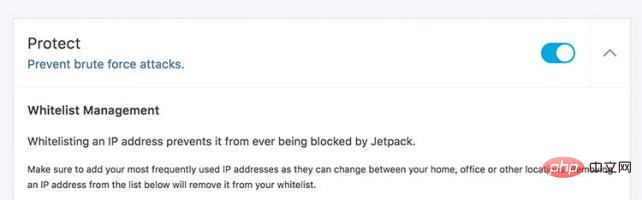
Après cela, votre site Web sera plus sécurisé.
3. Masquer l'URL de connexion
Tout le monde sait que pour vous connecter au backend WordPress, il vous suffit d'ajouter wp-login.php après le nom de domaine. les hackers le savent aussi. Par conséquent, vous devez masquer votre URL de connexion et rendre cette URL disponible uniquement pour vous.
Heureusement, vous pouvez y parvenir avec quelques plugins simples :
1) Sécurité iThemes
2) WPS Masquer la connexion
4. Désactivez « Mot de passe oublié »
La fonction « Mot de passe oublié » vous permet de récupérer votre mot de passe par d'autres méthodes, mais les pirates peuvent également Voici comment obtenir votre mot de passe . Par conséquent, vous feriez mieux de désactiver cette fonctionnalité.
Nous devons créer un nouveau fichier et le télécharger, nommez-le Forget-Password.php.
Tout d'abord, nous devons changer l'URL du mot de passe perdu :
function lostpassword_url() {
return site_url( 'wp-login.php' );
}
add_filter( 'lostpassword_url','lostpassword_url' );Supprimer le lien. Cependant, WordPress ne le prend pas en charge de manière native, nous devons donc utiliser JavaScript.
function lostpassword_elem( $page ) { ?>
<script type="text/javascript">
(function(){
var links = document.querySelectorAll( 'a' );
for (var i = links.length - 1; i >= 0; i--) {
if ( links[i].innerText === "Lost your password?" ) {
links[i].parentNode.removeChild( links[i] );
}
};
}());
</script>
<?php }
add_action( 'login_footer', 'lostpassword_elem' );Enfin, redirigez l'URL du "mot de passe perdu" vers la page de connexion.
function lostpassword_redirect() {
if ( isset( $_GET[ 'action' ] ) ){
if ( in_array( $_GET[ 'action' ], array( 'lostpassword', 'retrievepassword' ) ) ) {
wp_redirect( '/wp-login.php', 301 );
exit;
}
}
}
add_action( 'init','lostpassword_redirect' );
5. Activer HTTPS
HTTPS fournit une couche de protection supplémentaire pour votre site et peut également améliorer votre classement dans les moteurs de recherche. Vous pouvez désormais obtenir un certificat HTTPS gratuitement via le projet Let's Encrypt.
Pour les sites WordPress, vous pouvez facilement utiliser ce certificat en utilisant WP Encrypt. Ce que je vous suggère de faire maintenant, c'est d'utiliser HTTPS.
Pour plus d'articles techniques liés à WordPress, veuillez visiter la colonne tutoriel WordPress pour apprendre !
Ce qui précède est le contenu détaillé de. pour plus d'informations, suivez d'autres articles connexes sur le site Web de PHP en chinois!

Outils d'IA chauds

Undresser.AI Undress
Application basée sur l'IA pour créer des photos de nu réalistes

AI Clothes Remover
Outil d'IA en ligne pour supprimer les vêtements des photos.

Undress AI Tool
Images de déshabillage gratuites

Clothoff.io
Dissolvant de vêtements AI

AI Hentai Generator
Générez AI Hentai gratuitement.

Article chaud

Outils chauds

Bloc-notes++7.3.1
Éditeur de code facile à utiliser et gratuit

SublimeText3 version chinoise
Version chinoise, très simple à utiliser

Envoyer Studio 13.0.1
Puissant environnement de développement intégré PHP

Dreamweaver CS6
Outils de développement Web visuel

SublimeText3 version Mac
Logiciel d'édition de code au niveau de Dieu (SublimeText3)
 WordPress est-il facile pour les débutants?
Apr 03, 2025 am 12:02 AM
WordPress est-il facile pour les débutants?
Apr 03, 2025 am 12:02 AM
WordPress est facile pour les débutants de commencer. 1. Après se connecter à l'arrière-plan, l'interface utilisateur est intuitive et le tableau de bord simple fournit tous les liens de fonction nécessaires. 2. Les opérations de base incluent la création et l'édition de contenu. L'éditeur WYSIWYG simplifie la création de contenu. 3. Les débutants peuvent étendre les fonctions du site Web via des plug-ins et des thèmes, et la courbe d'apprentissage existe mais peut être maîtrisée par la pratique.
 À quoi sert WordPress?
Apr 07, 2025 am 12:06 AM
À quoi sert WordPress?
Apr 07, 2025 am 12:06 AM
WordPressisGoodForvirontuallyAnyWebprojectDuetOtsSversatityAsacms.itexcelsin: 1) une convivialité, permettant à la manière
 Puis-je apprendre WordPress en 3 jours?
Apr 09, 2025 am 12:16 AM
Puis-je apprendre WordPress en 3 jours?
Apr 09, 2025 am 12:16 AM
Peut apprendre WordPress dans les trois jours. 1. Master les connaissances de base, telles que les thèmes, les plug-ins, etc. 2. Comprenez les fonctions principales, y compris les principes d'installation et de travail. 3. Apprenez l'utilisation de base et avancée à travers des exemples. 4. Comprendre les techniques de débogage et les suggestions d'optimisation des performances.
 Dois-je utiliser Wix ou WordPress?
Apr 06, 2025 am 12:11 AM
Dois-je utiliser Wix ou WordPress?
Apr 06, 2025 am 12:11 AM
Wix convient aux utilisateurs qui n'ont aucune expérience de programmation, et WordPress convient aux utilisateurs qui souhaitent plus de capacités de contrôle et d'extension. 1) Wix fournit des éditeurs de glisser-déposer et des modèles riches, ce qui facilite la création d'un site Web rapidement. 2) En tant que CMS open source, WordPress possède un énorme écosystème communautaire et plug-in, soutenant la personnalisation et l'expansion approfondies.
 Combien coûte WordPress?
Apr 05, 2025 am 12:13 AM
Combien coûte WordPress?
Apr 05, 2025 am 12:13 AM
WordPress lui-même est gratuit, mais il en coûte supplémentaire à utiliser: 1. WordPress.com propose un package allant du gratuit à payant, avec des prix allant de quelques dollars par mois à des dizaines de dollars; 2. WordPress.org nécessite l'achat d'un nom de domaine (10-20 dollars américains par an) et des services d'hébergement (5-50 dollars américains par mois); 3. La plupart des plug-ins sont gratuits, et le prix payant se situe entre des dizaines et des centaines de dollars; En choisissant le bon service d'hébergement, en utilisant des plug-ins et des thèmes raisonnablement, et en maintenant et en maintenant régulièrement, le coût de WordPress peut être efficacement contrôlé et optimisé.
 Pourquoi quelqu'un utiliserait-il WordPress?
Apr 02, 2025 pm 02:57 PM
Pourquoi quelqu'un utiliserait-il WordPress?
Apr 02, 2025 pm 02:57 PM
Les gens choisissent d'utiliser WordPress en raison de son pouvoir et de sa flexibilité. 1) WordPress est un CMS open source avec une forte facilité d'utilisation et une évolutivité, adaptée à divers besoins en site Web. 2) Il a des thèmes et des plugins riches, un énorme écosystème et un fort soutien communautaire. 3) Le principe de travail de WordPress est basé sur des thèmes, des plug-ins et des fonctions de base, et utilise PHP et MySQL pour traiter les données, et prend en charge l'optimisation des performances.
 WordPress est-il un CMS?
Apr 08, 2025 am 12:02 AM
WordPress est-il un CMS?
Apr 08, 2025 am 12:02 AM
WordPress est un système de gestion de contenu (CMS). Il fournit une gestion de contenu, une gestion des utilisateurs, des thèmes et des capacités de plug-in pour prendre en charge la création et la gestion du contenu du site Web. Son principe de travail comprend la gestion des bases de données, les systèmes de modèles et l'architecture du plug-in, adaptés à une variété de besoins, des blogs aux sites Web d'entreprise.
 WordPress est-il toujours gratuit?
Apr 04, 2025 am 12:06 AM
WordPress est-il toujours gratuit?
Apr 04, 2025 am 12:06 AM
La version principale de WordPress est gratuite, mais d'autres frais peuvent être engagés pendant l'utilisation. 1. Les noms de domaine et les services d'hébergement nécessitent un paiement. 2. Des thèmes et des plug-ins avancés peuvent être facturés. 3. Les services professionnels et les fonctionnalités avancées peuvent être facturés.







